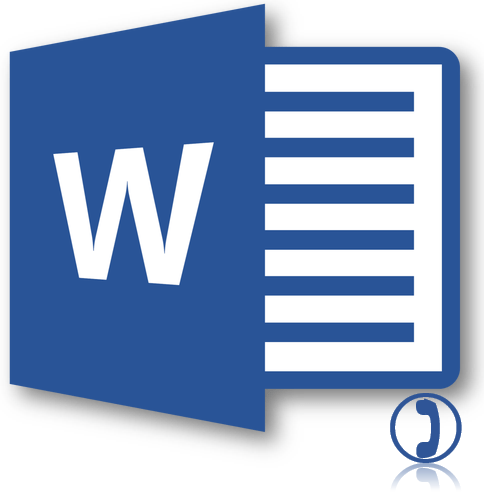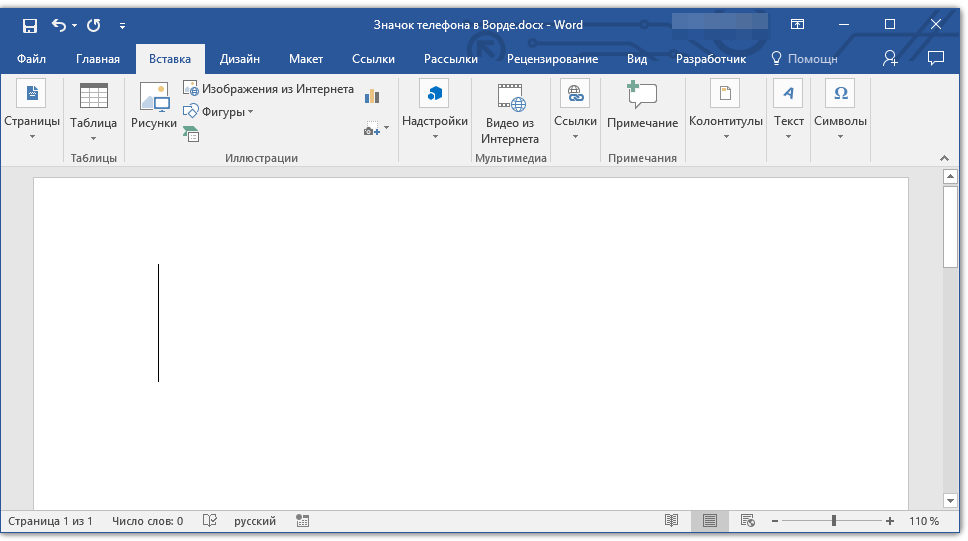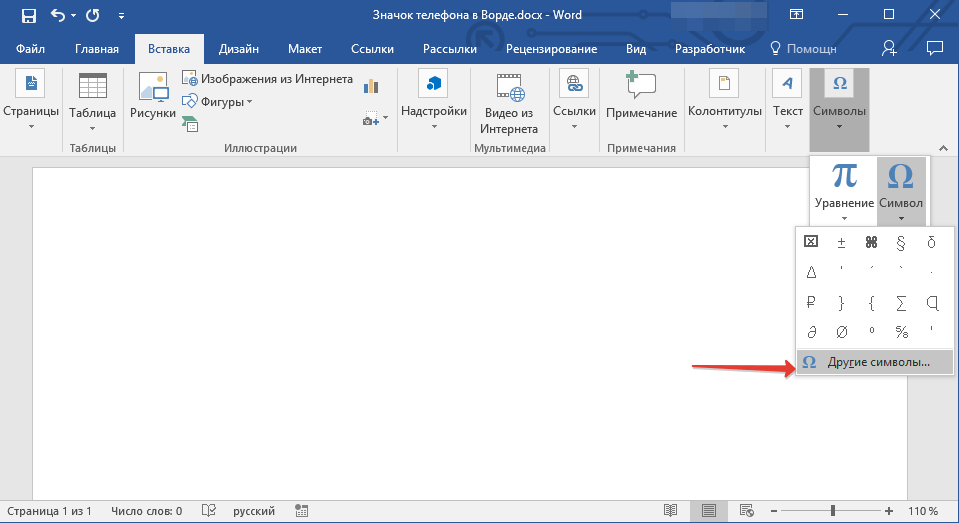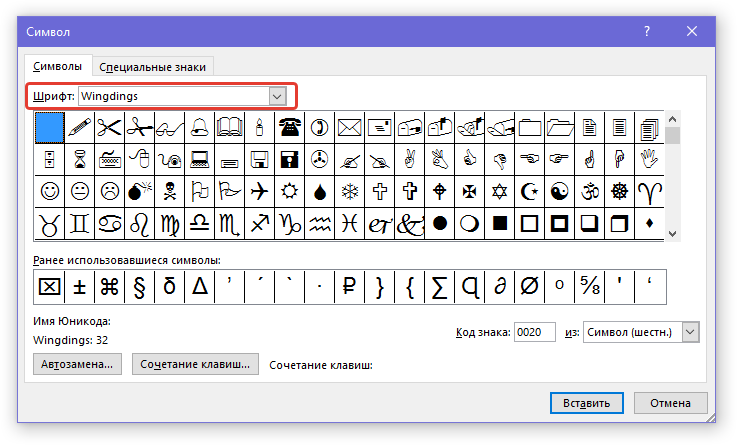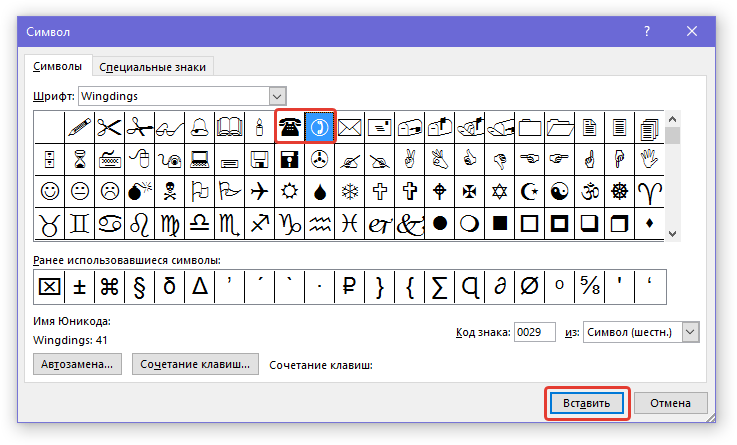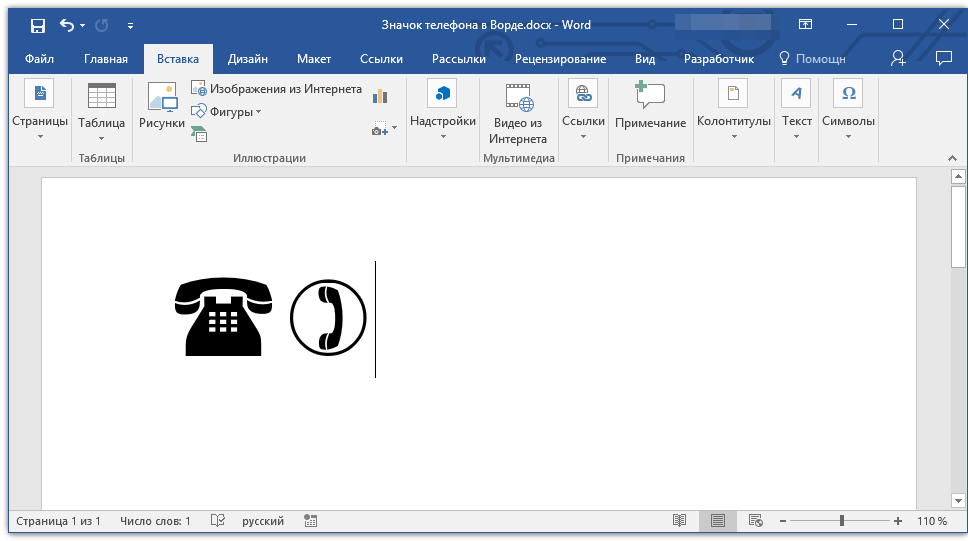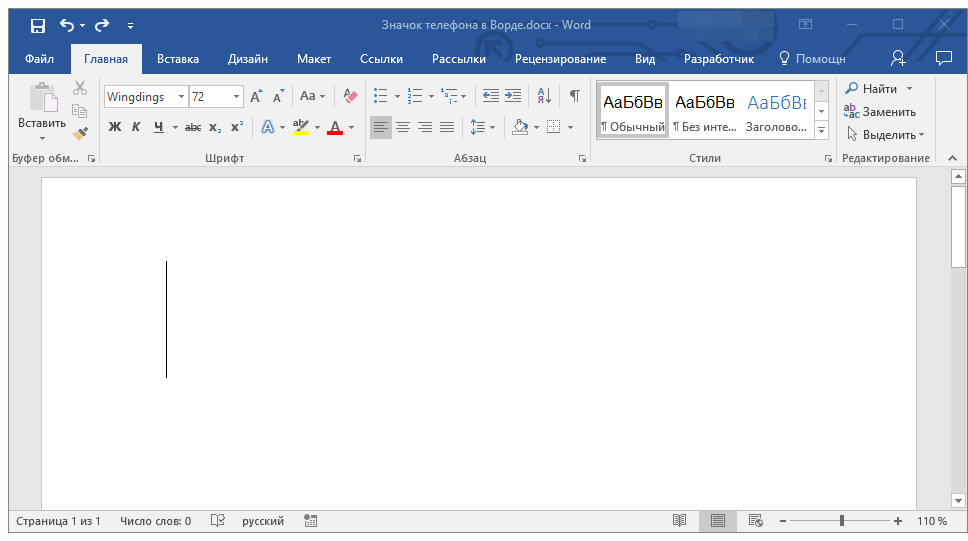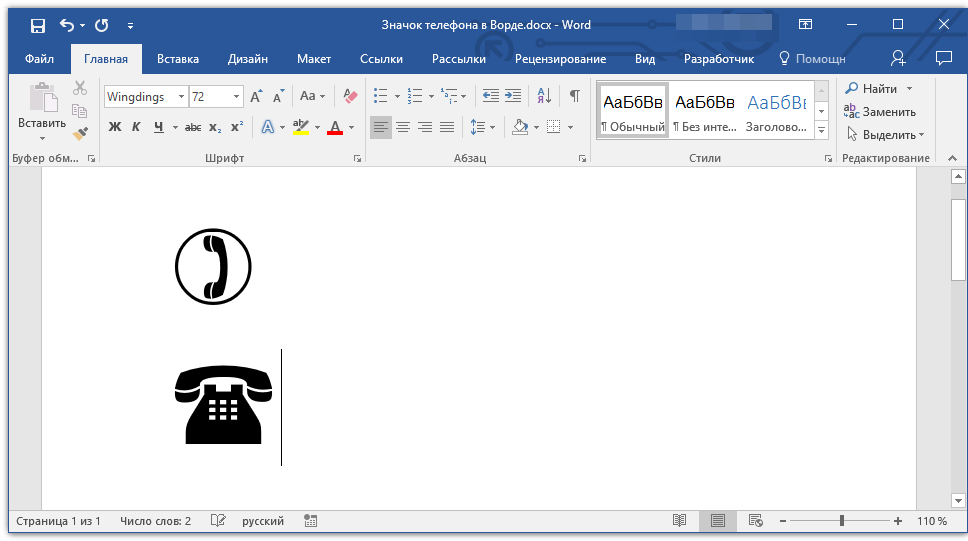Как часто вы работаете в Microsoft Word и как часто вам приходится добавлять в этой программе различные знаки и символы? Необходимость поставить какой-либо знак, отсутствующий на клавиатуре, возникает не так уж и редко. Проблема в том, что не каждый пользователь знает, где нужно искать тот или иной знак или символ, особенно, если это знак телефона.
Урок: Вставка символов в Ворде
Хорошо, что в Microsoft Word есть специальный раздел с символами. Еще лучше, что в широком обилии шрифтов, доступных в этой программе, есть шрифт «Windings». Написать слова с его помощью у вас не получится, а вот добавить какой-нибудь интересный знак — это вы по адресу. Можно, конечно, выбрать этот шрифт и нажимать подряд все клавиши на клавиатуре, пытаясь найти необходимый знак, но мы предлагаем более удобное и оперативное решение.
Урок: Как изменить шрифт в Ворде
1. Установите курсор там, где должен будет находиться знак телефона. Перейдите во вкладку «Вставка».
2. В группе «Символы» разверните меню кнопки «Символ» и выберите пункт «Другие символы».
3. В выпадающем меню раздела «Шрифт» выберите «Windings».
4. В изменившемся списке символов вы сможете найти два знака телефона — один мобильного, другой — стационарного. Выберите тот, который вам нужен, и нажмите кнопку «Вставить». Теперь окно символ можно закрыть.
5. Выбранный вами знак будет добавлен на страницу.
Урок: Как в Word поставить крестик в квадрате
Каждый из этих знаков можно добавить и с помощью специального кода:
1. Во вкладке «Главная» измените используемый шрифт на «Windings», кликните в том месте документа, где будет находиться значок телефона.
2. Зажмите клавишу «ALT» и введите код «40» (стационарный телефон) или «41» (мобильный телефон) без кавычек.
Важно! Вводить указанный выше код нужно на цифровой клавиатуре (блок NumPad справа) и при включенной клавише NumLock.
3. Отпустите клавишу «ALT», знак телефона будет добавлен.
Урок: Как в Ворде поставить знак параграфа
Вот так просто можно поставить знак телефона в Microsoft Word. Если вы часто сталкиваетесь с необходимостью добавления в документ тех или иных символов и знаков, рекомендуем изучить стандартный набор символов, доступных в программе, а также знаки, входящие в состав шрифта «Windings». Последних, к слову, в Ворде аж три. Успехов и обучении и работе!
Еще статьи по данной теме:
Помогла ли Вам статья?
Знак номера (№) – полезный символ в русской типографике, использующийся для обозначения порядкового числа объекта. Если в России он активно используется до сих пор, то в США и западных странах он был заменён символом решётки «#», буквами «Nr», «nᵒ» и другими аналогами. Не мудрено, что многие пользователи, использующие признанные в мире варианты клавиатур, встречаются с проблемами при наборе символа номера. Как же набрать символ № на клавиатуре вашего ПК и смартфона? Расскажем в нашем материале.
- Как поставить знак номера № на клавиатуре ПК
- Как напечатать значок номера на смартфоне Андроид
- Как набрать символ № на MAC OS
- Заключение
Как поставить знак номера № на клавиатуре ПК
Набор знака символа на ПК можно выполнить несколькими основными способами. Ниже мы разберём каждый из них, с подробным описанием необходимых для этого шагов.
Способ №1. Нажатие клавиш Shift+3 позволить поставить знак №
Первый из способов напечатать знак номера на ПК состоит в использование сочетания клавиш Shift и «3» (верхняя цифровая клавиатура).
Выполните следующее:
- Переключитесь на русскую раскладку вашей клавиатуры, если она не выбрана на текущий момент (для переключения нажмите на Ctrl+Shift или Alt+Shift);
- Нажмите на клавишу «Shift» и не отжимая её нажмите на клавишу с цифрой 3, которая расположена в верхней цифровой клавиатуре;
- Отпустите клавишу Shift;
- В месте нахождения курсора отобразится знак номера «№». Если вместо знака номера отобразился знак решётки, значит у вас включена англоязычная раскладка. Переключитесь на русскую раскладку, а затем повторите операцию.
Способ №2. Клавиша Alt+8470
Другим способом набрать знак «N» на ПК является использования сочетания клавиш «Alt» и кода 8470 с цифровой клавиатуры. Выполните следующее:
- Нажмите на клавишу «Alt»;
- Не отжимая клавишу «Alt» последовательно наберите на цифровой клавиатуре справа цифры 8470;
- Отожмите клавишу Alt. На месте курсора отобразится символ номера «N».
Способ №3. Код 2116 и Alt+X
Третий способ набрать символ № на клавиатуре состоит в использовании кода 2116 и сочетания клавиш Alt+X. Выполните следующее:
- Установите курсор в нужное место для набора символа №;
- Наберите последовательность цифр 2116, после чего одновременно нажмите на сочетание клавиш «Alt+X» (клавиша X на английской клавиатуре);
- Вместо цифр 2116 отобразится символ «№».
Способ №4. Использование символов виртуальной клавиатуры
Функционал ОС Виндовс даёт возможность использовать возможности виртуальной клавиатуры, в числе символов которой можно найти нужный нам знак номера №.
Для этого понадобится сделать следующее:
- Нажмите одновременно на клавиши Win+R;
- В открывшемся окне наберите charmap.exe и нажмите ввод;
- Отобразится таблица символов. Найдите в её перечне знак номера и кликните на нём;
- Далее выберите внизу «Выбрать», а затем рядом «Копировать»;
- Далее установите курсор в нужное место, где вам нужен знак №;
- Нажмите на сочетание клавиш Ctrl+V (Вставить) для вставки символа.
Способ №5. Использование диалогового окна Word или Excel
Диалоговое окно для вставки символа представляет собой библиотеку символов, из которой вы можете вставить любой символ в документ Ворд всего за пару кликов мыши.
Чтобы набрать знак номера на клавиатуре выполните следующее:
- Откройте документ Ворд;
- Щелкните, чтобы поместить курсор туда, куда вы хотите вставить символ;
- Перейдите на вкладку «Вставка» сверху;
- Найдите категорию «Символы» и кликните на ней;
- Далее кликните на «Другие символы»;
- В открывшемся окне символов в поле «Код знака» введите 2116. После того, как знак номера будет определён, нажмите на кнопку «Вставить» внизу;
- В месте расположения курсора отобразится знак номера.
Как напечатать значок номера на смартфоне Андроид
В большинстве случаев в предустановленной виртуальной клавиатуре на смартфоне с ОС Андроид сложно обнаружить символ «№». Всё из-за того, что ОС Андроид разрабатывали в американской «Google,» которая как и другие американские компании отказалась от данного символа в пользу символа решётки «#». Тем не менее, набрать символ на клавиатуре телефона Андроид возможно, и ниже мы опишем пару основных способов.
Способ №1. Зажмите символ «#»
Первый из способов состоит в использовании функционала обычной виртуальной клавиатуры для ОС Андроид.
Чтобы написать знак № на клавиатуре телефона Андроид, выполните следующее:
- Установите курсор в место для набора символа номера (к примеру, в текстовом смс);
- На отобразившейся виртуальной клавиатуре слева нажмите на кнопку «?123»;
- На клавиатуре символов нажмите и зажмите символ решётки «#». Вместо него отобразится символ «№»;
- Тапните на данный символ, и он будет размещён в месте курсора.
Способ №2. Установите стороннюю клавиатуру.
Другим вариантом поставить символ № на телефоне является установка более функциональной сторонней клавиатуры для вашего телефона. Для этих целей мы рекомендуем клавиатуру «Swiftkey», которая имеет удобный знак номера привязанный к клавише «Х».
Выполните следующее:
- Найдите в Плей Маркете приложение «Клавиатура Microsoft SwiftKey» и установите его на ваш телефон;
- Запустите данное приложение и нажмите на «Включить Swiftkey»;
- Отобразится перечень клавиатур, передвиньте ползунок «Клавиатура Microsoft Swiftkey» в правое положение;
- Далее в приложении нажмите на кнопку «Выберите Swiftkey» и установите данную клавиатуру как использующуюся по умолчанию;
- Нажмите на «Завершить»;
- При предложении отправки данных нажмите «Не сейчас» — «Нет»;
- Далее войдите в режим написания текста, отобразится клавиатура «Swiftkey». Включите русскую раскладку клавиатуры, и на клавише «Х» сверху справа будет размещён символ «№»;
- Для его выбора просто выполните длительное нажатие на клавишу «Х»
Как напечатать знак «№» на айфоне
На айфоне символ «№» также прячется за символом решётки, как и на Андроид-телефонах. Для его набора необходимо выполнить следующее:
- Откройте любое приложение, использующее виртуальную клавиатуру телефона;
- Выберите русскую раскладку;
- Нажмите на «123», а затем «#+=»;
- Отыщите символ «#» и выполните продолжительное нажатие на него;
- Отобразится символ «№», который и понадобится выбрать.
Как набрать символ № на MAC OS
- Для набора символа № на MAC OS необходимо получить доступ к строке меню «Emoji & Symbols» из документа.
- Нажав на сочетание клавиш CMD + CTRL + SPACE или через строку меню: Edit — Emoji & Symbols.
- А затем и получить оттуда нужный символ (в нашем случае — знак номера).
Читайте также: как набрать длинное тире на клавиатуре.
Заключение
В нашем материале мы разобрали методы поставить символ «№» на клавиатуре вашего ПК или смартфона, и какие комбинации нам в этом помогут. Используйте перечисленные нами альтернативы для ускоренного набора нужного символа, что поможет вам в грамотной организации набираемых вами текстов.
Скачать APK сейчас
Гарантия безопасной установки, без дополнительной рекламы или вредоносных программ
If you like to play cooperative board games with friends, you have to try OWON!
A social word guessing game, with astronauts, without cards or board, only with your mobile phone, for 2 to 6 players.
You can play online or in person. Quick 15 minute games.
👩🚀 HOW TO PLAY? 👨🚀
OWON is a team cooperative board game, where some players are astronauts and other engineers from the ground control center. Astronauts will be able to communicate by sending a word and a number. His colleagues in the control center will have to decipher the messages to bring them home as soon as possible.
There will be corrupt words that will complicate the maneuver, others will give you double points, if you get confused with the words of the other ship you will lose points.
Only the best crew will make it back to earth!
🚀 STORY 🚀
A solar storm has destroyed unprecedented space communications systems. Two missions have been incommunicado and need urgently return to earth. Astronauts must use their old communication system OWON
[One-word, one-number] to send messages to fellow earth.
There is only power to rescue a single crew.
* Compatible with iOS and Android devices 📲
We await your comments to continue improving OWON 💪🏻
✉️ Write to us: [email protected]
📢 Don’t miss anything, follow us!
Discord:@owon
Twitter: @muquo Instagram: @muquo
Web: https://www.muquo.com/games/owon
— — — — —
OWON is a cooperative word guessing board game, designed for 2 to 6 players, without cards or board, only with the mobile phone. You can play with friends online or in person.
— — — — —
Muquo Games
* We are a team made up of lovers of technology, video games and board games, who have decided to unite the best of these worlds to create a new form of entertainment. If you like to play cooperative board games and word games with friends, you should try OWON. 😉
OWON: One word, one number Varies with device APK для Android Varies with device+
| Версия | Varies with device для Android Varies with device+ |
| Обновить | 2021-02-24 |
| Устанавливает | 100++ |
| Размер файла | 0 bytes |
| Разрешения | просматривать разрешения |
| Какие новости | — Interface improvements |
/
Игра
/
Board
/
OWON: One word, one number Мод APK
OWON: One word, one number Мод APK v1.0 (Бесконечные деньги)
| Версия: | 1.0 |
| Размер: | |
| Категория: | Board |
| Разработчик: | Muquo Games |
| Цена: | свободно |
| Версия андроид: |
- Ваша оценка
-
- 0 голоса
- Средний рейтинг
- 0
Описание
Информация о моде
Бесплатная покупка
Оригинальное описание приложения
Если вам нравится играть в кооперативные настольные игры с друзьями, вам нужно попробовать Окон! Социальная форма угадывания, с астронавтами, без карт или доска, только с вашим мобильным телефоном,
Для от 2 до 6 игроков. Вы можете играть в онлайн или лично.
Быстрые 15 минут игры. Как играть? командная кооперативная настольная игра, где некоторые игроки являются астронавтами и другими инженерами из земли
центр.
Астронавты смогут общаться, отправив слово и номер.
Его коллеги в контрольном центре должны будут расшифровать сообщения, чтобы принести их домой как можно скорее. Будут поврежденные слова, которые усложняют маневриру, другие дадут вам двойные очки, если вы запутались со словами
Другой корабль вы потеряете очки.
система.
Две миссии были без проблемой и необходимы срочно вернуться на Землю.
Астронавты должны использовать свою старую систему связи OWON [One-Word, One-number] для отправки сообщений на землю. Есть только сила для спасения одной экипажи. * совместим с iOS
И Android-устройства Мы ждем ваших комментариев, чтобы продолжить улучшение Овы ✉️ Пишите нам: [email protected] Не пропустите ничего, следуйте за нами! Раздор: @owon twitter: @muquo Instagram: @muquo web: https: //
www.muquo.com/games/ovon — — — — — — — — —
Около OWON: One word, one number Мод APK:
OWON: One word, one number Мод Apk — это 100% работающее андроид мод приложение, которое работает очень хорошо. Эта мод игра была загружена
0 играет по всему миру. Версия для OWON: One word, one number Мод APK является 1.0. размер OWON: One word, one number Мод Apk
является . Как мы знаем, OWON: One word, one number разработан Muquo Games.Если вы хотите играть OWON: One word, one number на андроид
с неограниченными деньгами. Скачайте и установите мод игры OWON: One word, one number Мод Apk на этом сайте.
OWON: One word, one number Версия истории изменений:
-
Cooking Train — Food Games Mod APK v1.2.39 (Бесконечные деньги)
Cooking Train — Food Games v1.2.39 mod — популярная игра среди любителей еды.
Эта игра позволяет игрокам изучить свои кулинарные навыки и почувствовать себя шеф-поваром на виртуальной кухне.
Тем не менее, это
важно отметить, что мод версии 1.2.39 игры поставляется с большим количеством валюты.
Чтобы предотвратить какие-либо проблемы с игрой, игрокам рекомендуется отключать карту, если она загружена.
Автор
Соблюдая эту простую меру предосторожности, игроки могут наслаждаться игрой без каких-либо помех или проблем.
Помните, что безопасность и удовольствие идут рука об руку.3.5
-
Candy Blast: Сахарная Всплеск Mod APK v10.7.0 (Бесконечные деньги)
Неограниченные деньги
Candy Blast: Sugar Splash — захватывающая игра-головоломка, которая штурмом покорила игровой мир.
Если вы ищете веселую и захватывающую игру, которая будет развлекать вас часами, тогда
не ищите ничего, кроме Candy Blast: Sugar Splash.
Игра отличается красочной и привлекательной графикой, сложными головоломками и неограниченным количеством денег, которые позволяют вам разблокировать новые уровни и бонусы.
Благодаря своей простоте и
Candy Blast: Sugar Splash с простым в использовании интерфейсом — идеальная игра для игроков любого возраста и уровня подготовки.
Итак, если вы хотите испытать невероятный игровой опыт, загрузите Candy Blast: Sugar Splash Mod APK 10.7.3.9
-
ZOOKEEPER BATTLE Mod APK v6.2.8 (Бесконечные деньги)
Zookeeper Battle – популярная мобильная игра, в которой игроки могут соревноваться друг с другом, собирая и выращивая различных животных.
С последним обновлением мода v6.2.8 игроки теперь могут изменять свою CP (боевую мощь) по своему усмотрению.
, не беспокоясь об условиях использования Google.
Тем не менее, чтобы играть в игру, игроки должны быть подключены к Интернету.
Пользователям мобильной связи рекомендуется использовать нетелекоммуникационную сеть, чтобы избежать каких-либо проблем.
В целом, это обновление добавляет новый уровень гибкости и возможностей кастомизации в и без того занимательную игру.3.8
-
DEAD TRIGGER — Шутер с зомби Mod APK v2.1.0 (Бесконечные деньги)
MOD, Неограниченные деньги
Если вы поклонник шутеров от первого лица, то вам обязательно стоит попробовать сыграть в DEAD TRIGGER.
Эта игра известна своим напряженным и захватывающим действием по уничтожению зомби.
И самое приятное?
Вы можете скачать DEAD TRIGGER (MOD, много денег) 2.1.0 MOD, неограниченно денег, что означает, что у вас будет бесплатный доступ к неограниченной внутриигровой валюте.
Эта версия MOD позволяет игрокам приобретать все виды необходимого оборудования и оружия, которые
было бы трудно получить в противном случае.
Кроме того, игра отличается потрясающей графикой и захватывающей сюжетной линией, которая наверняка будет держать вас в напряжении в течение нескольких часов подряд.
Так чего же вы ждете?
Скачайте DEAD TRIGGER (Мод, много денег) 2.1.0 MOD, много денег и начните отбиваться от нежити уже сегодня.3.8
-
Idle Hero Clicker. Soul Miner Mod APK v0.8.1304.24 (Бесконечные деньги)
Высокая награда
Tap Hero: Idle RPG Clicker-это популярная мобильная игра, которая штурмовала игровой мир.
Лояльная фанатская база благодаря его пристрастительно веселому игровому процессу и высоким наградам.
/> В этом моде игроки могут разблокировать ряд новых функций и преимуществ, которые делают игру еще более приятной и полезной.
: Idle RPG Clicker и его захватывающая версия MOD.3.6
-
Kiss in Public: Sneaky Date Mod APK v1.4.3 (Бесконечные деньги)
Рекламируйте
Поцелуй на публике: мод Sneaky Date v1.4.3 — это популярная игра, которая штурмом покорила мир мобильных игр.
Игра посвящена тайным свиданиям и краже поцелуев в общественных местах без
быть пойманным.
По мере прохождения уровней игра становится все сложнее, и вам придется использовать всю свою смекалку и умение, чтобы перехитрить охранников и другие препятствия.
Эта игра получила много
положительных отзывов от игроков со всего мира, которые описали ее как захватывающую и захватывающую.
Игра имеет простой пользовательский интерфейс, в нее легко играть, что делает ее доступной для всех возрастных групп.
Недавно разработчики игры
выпустила модифицированную версию игры, которая вызвала большой интерес у игроков, желающих улучшить свой игровой процесс.
В модифицированной версии есть дополнительные функции, которые делают игру более сложной и увлекательной, позволяя игрокам исследовать разные уровни.
с улучшенной графикой и игровой механикой.
В заключение, Kiss in Public: Sneaky Date v1.3.8
комментарии
Когда мы печатаем текст на смартфоне, то используем не только буквы, но и другие символы. Все это помогает нам лучше донести свои мысли. Преимуществом клавиатуры смартфона над физическим аналогом, который мы используем при работе за компьютером, является наличие всех необходимых символов. В то же время маленький размер интерфейса для ввода текста доставляет массу неудобств. Из-за этого, в частности, многие не знают, как сделать символы на клавиатуре телефона.
Символы дополняют нашу письменную речь
Как переключать символы на клавиатуре
Когда мы набираем текст на телефоне, то по умолчанию видим только буквы и цифры. Некоторые символы отображаются поверх букв. Так, например, происходит на клавиатуре Microsoft SwiftKey. Чтобы добавить знак в текст, нужно задержать палец на букве.
На клавиатуре SwiftKey некоторые символы находятся в верхнем регистре
⚡ Подпишись на Androidinsider в Дзене, где мы публикуем эксклюзивные материалы
На клавиатурах Яндекс и Google дополнительные символы не соседствуют с буквами, да и на SwiftKey изначально отображаются не все знаки. Чтобы переключить символы на клавиатуре, необходимо нажать кнопку, расположенную в левом нижнем углу интерфейса ввода.
На любой клавиатуре кнопка переключения символов располагается в левом нижнем углу
При использовании Google Gboard это действие приводит к отображению панели, где можно найти цифры, знаки препинания и наиболее важные обозначения вроде «@» или «#». В то же время, такой набор тоже нельзя назвать полноценным. Поэтому, чтобы открыть дополнительные символы, нужно нажать еще одну кнопку.
Верхняя кнопка меняет набор символов, а нижняя — возвращает к буквам
Здесь уже можно найти квадратные скобки, символ доллара и обозначение процентов. Если вам вдруг захочется переключить клавиатуру на буквы, нажмите кнопку «АБВ».
Читайте также: как настроить клавиатуру на телефоне Андроид
Набор знаков у каждой клавиатуры Андроид плюс-минус одинаковый. Но порой бывает сложно заметить нужный символ. Так, например, происходит со знаком копирайта в Яндекс Клавиатуре. Однако он есть, просто скрывается за жирной точкой. Нажмите на нее, чтобы вывести нужный символ.
На Яндекс Клавиатуре больше символов, но некоторые из них скрываются в верхнем регистре
Не буду так же подробно рассказывать про все знаки на клавиатуре телефона, которые вы, возможно, не замечаете, а лишь посоветую внимательнее осмотреть средство ввода. Нужный символ всегда найдется.
❗ Поделись своим мнением или задай вопрос в нашем телеграм-чате
Как написать римские цифры на телефоне
К этому моменту вы могли заметить, что римские цифры на клавиатуре отсутствуют. Всему виной их визуальное сходство с некоторыми буквами латинского алфавита. Поэтому, чтобы поставить римские цифры на клавиатуре телефона, просто используйте англоязычную раскладку и не забудьте включить отображение заглавных букв.
Используйте заглавные буквы латинского алфавита, чтобы напечатать римские цифры
Для тех, кому сложно понять логику написания римских цифр, вкратце расскажу об основных правилах. Во-первых, вы должны помнить, за какими арабскими цифрами закреплен их римский аналог:
- I — 1;
- V — 5;
- X — 10;
- L — 50;
- C — 100;
- D — 500;
- M — 1000.
Также стоит привести таблицу римских цифр, чтобы вы понимали логику.
| Римская | Арабская | Римская | Арабская | Римская | Арабская |
|---|---|---|---|---|---|
| I | 1 | VI | 6 | XI | 11 |
| II | 2 | VII | 7 | XII | 12 |
| III | 3 | VIII | 8 | XIII | 13 |
| IV | 4 | IX | 9 | XIV | 14 |
| V | 5 | X | 10 | XV | 15 |
Если логика все равно неясна — установите приложение Roman Numerals. Это простая игра с обучением, упражнениями и таблицами, которая быстро научит вас правильно писать римские цифры.
Читайте также: 10 лучших сторонних клавиатур для Android
Для всех остальных отмечу, что мне известна проблема с римскими цифрами в госуслугах. Порой при использовании букв латинского алфавита они не распознаются. В качестве решения предлагаю скачать приложение Roman Numbers.
Римские цифры можно скопировать из специального приложения
Это не игра, а полноценный конвертер римских цифр, который быстро переведет арабский аналог, после чего вы сможете скопировать результат и вставить его в текст.
🔥 Загляни в телеграм-канал Сундук Али-Бабы, где мы собрали лучшие товары с АлиЭкспресс
Набор специальных символов и эмодзи на клавиатуре
Несколько слов о том, как включить эмодзи на клавиатуре. Для этого ваше средство ввода предусматривает специальную кнопку. Она может отображаться в виде стикера или смайла. Нажмите любую из них, после чего вы попадете в специальное меню, где помимо прочего можно выбрать эмодзи.
Отдельное меню эмодзи есть и в самом мессенджере
И все-таки даже этого кому-то будет недостаточно. Стандартная клавиатура Андроид имеет в среднем 50 знаков, не считая букв, цифр и эмодзи. Плюс ко всему у каждого приложения свой набор, который от одного средства ввода к другому может отличаться, и какие-то символы вы точно не найдете.
⚡ Подпишись на Androidinsider в Пульс Mail.ru, чтобы получать новости из мира Андроид первым
Чтобы не мучить вас огромными таблицами со знаками, советую установить приложение UnicodePad. В блокноте юникода содержатся буквально все символы, которые могут понадобиться на письме. Даже не рискну предположить, каково их точное количество.
Через UnicodePad можно скопировать и вставить любой символ
Символы в UnicodePad можно отсортировать, а еще здесь есть опция поиска нужного знака по кодировке. Часто используемые символы отображаются во вкладке «Recent», а весь список представлен в окне «List». Кроме того, в UnicodePad вы найдете эмодзи, которых нет на клавиатуре.